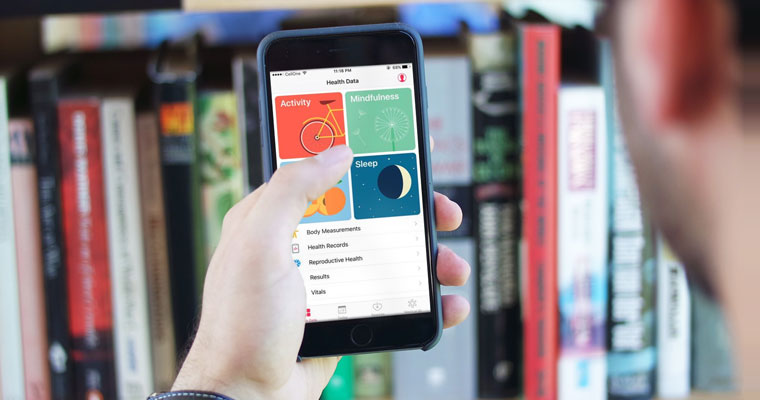- Главная
- Советы и помощь
- Как спрятать изображения из галереи на iOS 10
Как спрятать изображения из галереи на iOS 10
Содержание:
- Скрытие фотографий на iPhone, iPad или iPod touch
- Как вернуть скрытые фото на Айфоне
- Как поставить пароль на фото на Айфоне
Подписывайтесь на наш Telegram-канал
Наверняка у большинства из вас есть фотографии, которые Вы не хотите удалять, но в то же время вам не нравится, что они «захламляют» галерею на вашем iPhone или iPad. К счастью, в iOS 10 есть функция, позволяющая скрыть фотографии из галереи, и в этой статье мы расскажем, как это сделать.
Скрытие фотографий на iPhone, iPad или iPod touch
- Откройте приложение «Галерея» и найдите изображения, которые Вы хотите скрыть;
- Нажмите на кнопку «Выбрать», которая находится в верхнем правом углу экрана;
- Нажмите на кнопку «Отправить»;
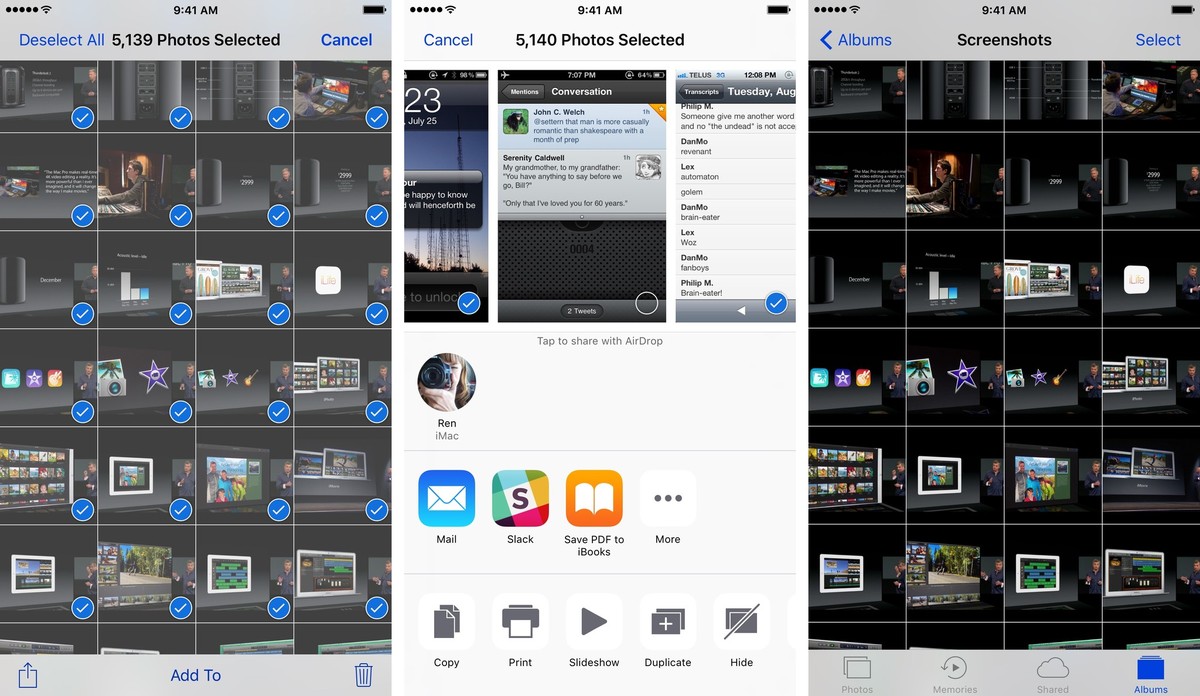
- В нижней строке выберите «Скрыть»;
- Нажмите «Скрыть фото».
Все скрытые таким образом фотографии Вы сможете найти в альбоме «Скрытое».
Как вернуть скрытые фото на Айфоне
1. Откройте приложение «Галерея»;
2. Перейдите в раздел «Альбомы»;
3. Выберите скрытый альбом;
4. Нажмите на кнопку «Выбрать» которая находится в верхнем правом углу экрана;
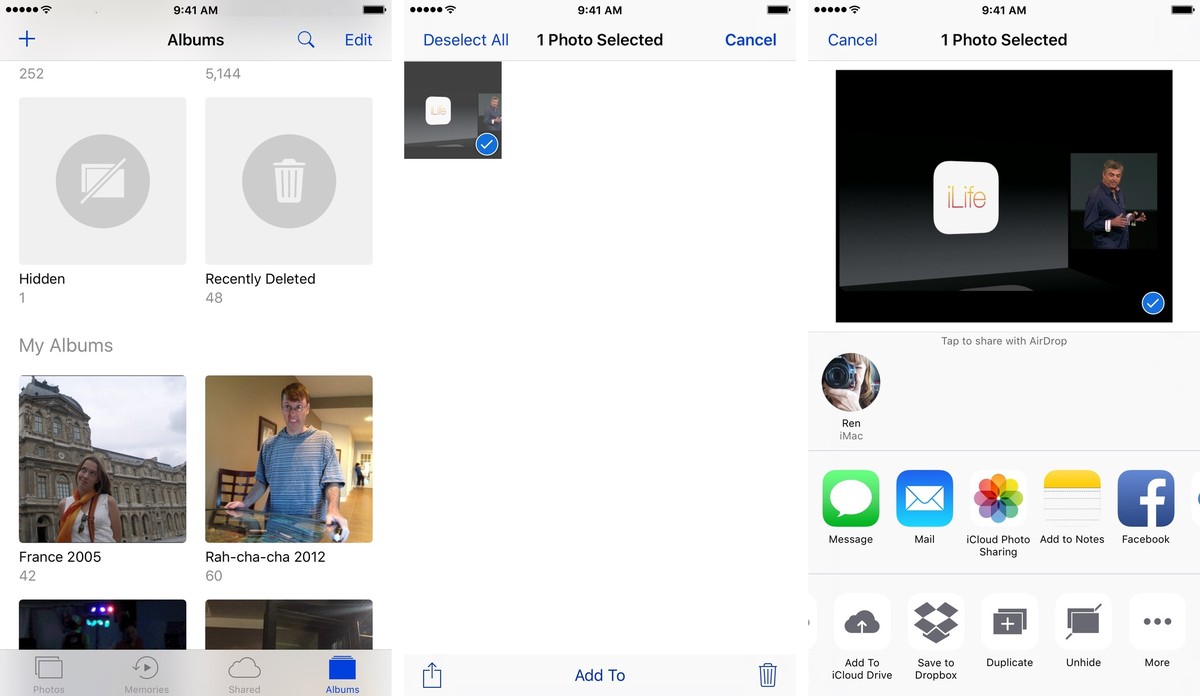
- Выберите фотографии, которые Вы хотите открыть для отображения, и нажмите на кнопку «Отправить»;
- В нижней строке выберите «Показать».
Как поставить пароль на фото на Айфоне
Приватность — это то, чего постоянно не хватает мобильным устройствам, нельзя оставить смартфон и на секунду на виду, всегд есть вероятность, что кто-то его возмёт посмотреть, поиграть и прочее. Поэтому многие ищут возможности и способы, как поставить пароль на фото в Айфоне. Тем более, что стандартные функции системы не гарантирует полную защиту от просмотра фотографий посторонними. Но есть лазейки, позволяющие усилить защиту личной жизни в кадрах. Ограничить доступ к фотографиям можно несколькими способами:
- Через “Заметки”. С помощью заметок можно запаролить доступ к фотографиям, а также поставить запрет на загрузку в общую галерею:
- Для этого необходимо зайти в настройки на вашем Айфоне.
- В появившемся меню настроек выбрать категорию “Заметки”.
- Активизируйте вкладку и находите опцию о сохранении медиа в альбом фото. Перетаскивайте ползунок сохранения в выключенное положение.
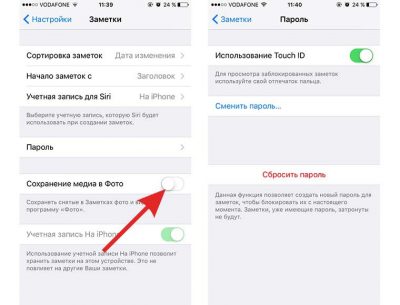
- Таким образом ваши фотографии не будут попадать в общую галерею, а будут храниться в одном месте.
- После чего переходите непосредственно в раздел “Пароль”. Указываете придуманный буквенно-численный пароль или активизируете датчик Touch ID.

Теперь непосредственно переходим к процессу скрытия фотографий. Для этого возвращаемся в подкатегорию “Заметки”. Там создаём и начинаем новую запись и нажимаем на видеокамеру, меню с видеокамерой выпадает через “плюсик”. Если вы хотите снять новое фото или видео уже запароленное, то выбираете режим съёмки/фото. Если вы хотите скрыть фотографии, которые уже есть в галереи, то просто добавляете заметку к ранее снятым снимкам. После чего нажимаете на дисплее кнопку шеринга (выглядит, как папка со стрелкой вверх), находящуюся в верхнем правом углу. Выбираете доступную строку “Заблокировать”. Вводите придуманный ранее вами пароль, всё фотография надёжно скрыта. Сложно назвать такой процесс установки пароля на фото на Айфон быстрым, но для особенных снимков им можно воспользоваться.
- С помощью “Гид-доступа”. Гид-доступ — это вшитое программное обеспечение на Айфоне, которое поможет поставить пароль на папку с фото или на определённый альбом, когда остальные останутся доступными. Как это происходит:
- Для начала нужно активировать само приложение “Гид-доступа”.
- Заходите в настройки своего гаджета и находите вкладку “Основные”.
- В основных параметрах необходимо выбрать “Универсальный доступ”.
- В подразделе найти приложение “Гид-доступа”.
- Задаёте пароль для приложений. Это может быть буквенно-численный код или снятие запрета доступа с помощью отпечатка пальца.
- Активируете “Гид-доступ” трёхкратным нажатием кнопки Home.
Теперь переходим непосредственно к настройке приложения относительно конфиденциальности фотографий. Для этого выбираете любую фотографию, снова трижды нажимаете на кнопку “Домой”. Непосредственно в окне “Гид-доступа” выбираете категорию “Параметры” и поставить визуальный тумблер из положения “Нажатие” в положение “Выключить”. Что даёт вам такая установка пароля на Айфон? При тройном нажатии на любой фотографии клавиши “Home” и ввода пароля, вы можете показать это фото, но посторонний человек не сможет перейти к другому фотоснимку без ввода секретного кода.
- Установка паролей на фотографии Айфон с помощью джейлбрейк. Джейлбрейк — это приложения, которые официально не поддерживаются производителем Apple, но они часто выручают пользователей. Естественно, что с ними нужно быть аккуратно и устанавливать хотя бы те, о которых есть какие-то отзывы в сети. Одним из таких приложений, которые помогают усилить приватность Айфон — Protect Photos. Одна из основных его функций — это установка пароля на фото и видео галерею. Процесс установки быстрый и простой:
- Активируете приложение и заходите в него.
- Появляется несколько подразделов с бегунком для активации и выключения пароля к приложениям.
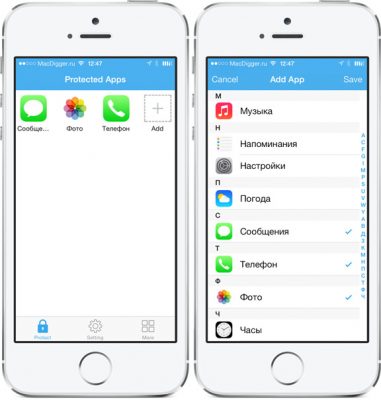
- Выбираете отдельные категории для включения пароля на них, например для просмотра видео или фото (это два отдельных раздела в Protect Photos), на смену обоев и прочее.
- Вводите придуманный пароль.
Есть ещё один бесплатный джейлбрейк, с помощью которого можно поставить пароль на фото Айфона — iAppLock. Это неофициальное програмное обеспечение не закрывает доступ к отдельным фотографием, а используется, когда нужно закрыть приложение полностью, в нашем случае галерею. Инструкция, как поставить пароль на папку фото на Афоне:
- Запускается приложение доступ к которому нужно ограничить, для нас — это галерея.
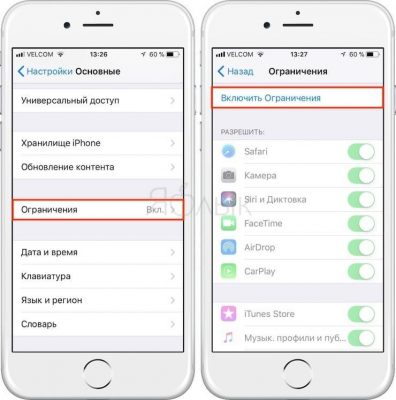
- Введите буквенно-численный пароль, который будет использоваться для защиты доступа.
- В меню iAppLock выбираем приложения свободный доступ к которым хотим закрыть.
- Сохраняем внесённые изменения.
Бесплатная версия программы имеет несколько ограниченный функционал, но его достаточно, чтобы включить пароль для приватности фотографий.
Рекомендуем прочитать:
Как настроить приложение «Здоровье» на iOS 10
Отвечаем на 10 самых популярных вопросов по iOS 10
Если у вас появились какие-либо вопросы, задавайте их в комментариях!
Читайте также: